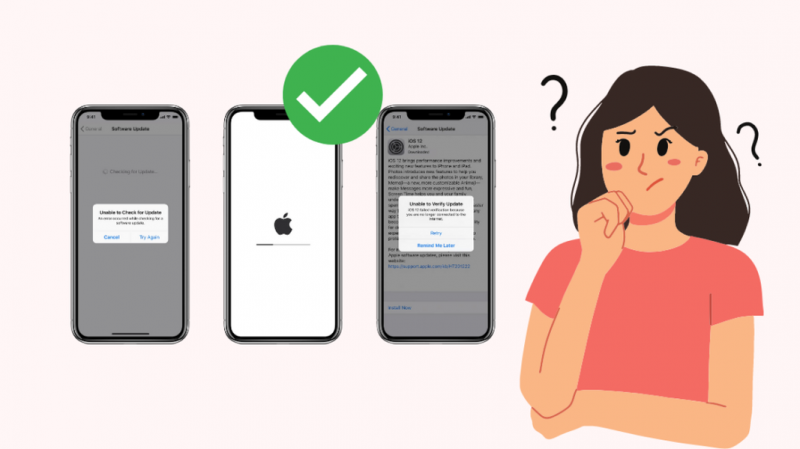iPhone'i regulaarne värskendamine on hea viis selle korrektseks töötamiseks. Viimane värskendus, mille ma oma iPhone 13 Pro-le tegin, ei läinud aga päris nii, nagu ootasin.
Pärast telefoni sisselülitamist näitas see 'iPhone'i aktiveerimiseks on vaja värskendust'.
Ma polnud selle probleemiga kunagi varem kokku puutunud, nii et mul polnud aimugi, mida sellega peale hakata. Taaskäivitasin telefoni, kuid viga oli ikka veel olemas.
Pettunud helistasin sõbrale, kes töötab Apple'i poes ja küsisin, kas mu telefonil on midagi viga.
Minu kergenduseks ütles ta mulle, et see pole suur probleem ja ma saan selle ise lahendada.
Seejärel selgitas ta selle vea parandamise protsessi ja pärast tema sammude järgimist oli minu iPhone hea.
Vea „iPhone'i aktiveerimiseks on vaja värskendust” parandamiseks veenduge, et Apple'i serverid töötaksid, seejärel kontrollige oma SIM-kaarti ja taaskäivitage telefon. Kui see ei tööta, aktiveerige oma iPhone iTunes'i kaudu.
Miks vajab minu iPhone aktiveerimiseks värskendust?
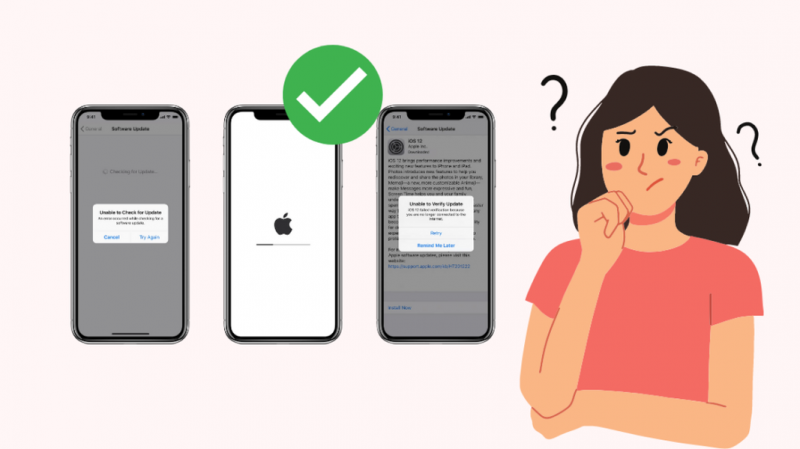
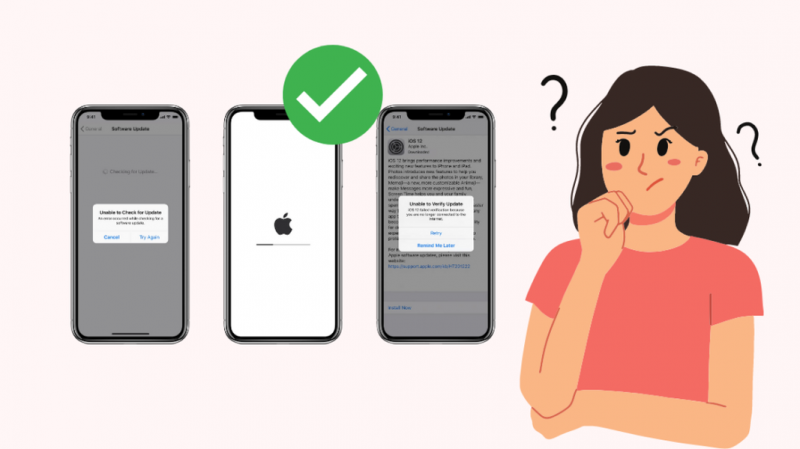
Kui hiljutise värskenduse või lähtestamise ajal kriitilist protsessi ei lõpetatud, võite ilmneda tõrge „Teie iPhone'i aktiveerimiseks on vaja värskendust”.
Kuigi selle vea ühte põhjust on raske kindlaks teha, on siin kõige tüüpilisemad põhjused:
- Teie telefoni aktiveerimislukk on lubatud.
- Teie mobiilioperaator on teie telefoni lukustanud.
- Apple'i iOS-i seadme aktiveerimise server on maas.
- Teie Interneti-ühendus ei olnud stabiilne.
- SIM-kaart ei tööta korralikult.
- Teie võrguteenuse operaatoril oli tehnilisi probleeme.
Kuidas aktiveerida minu iPhone, kui on vaja värskendust
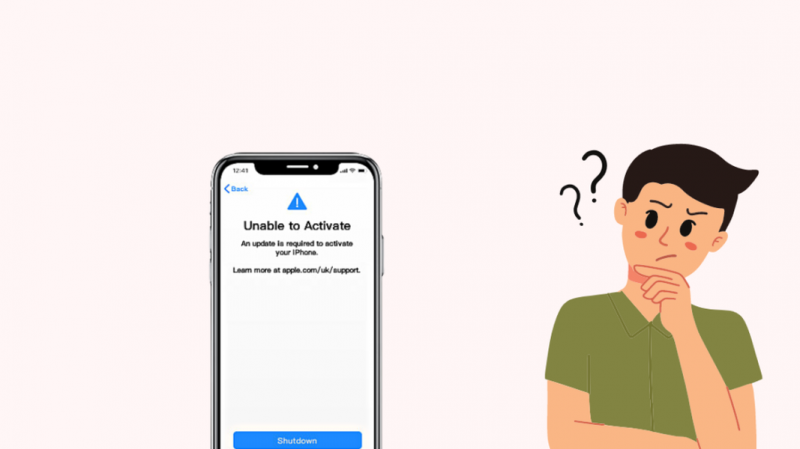
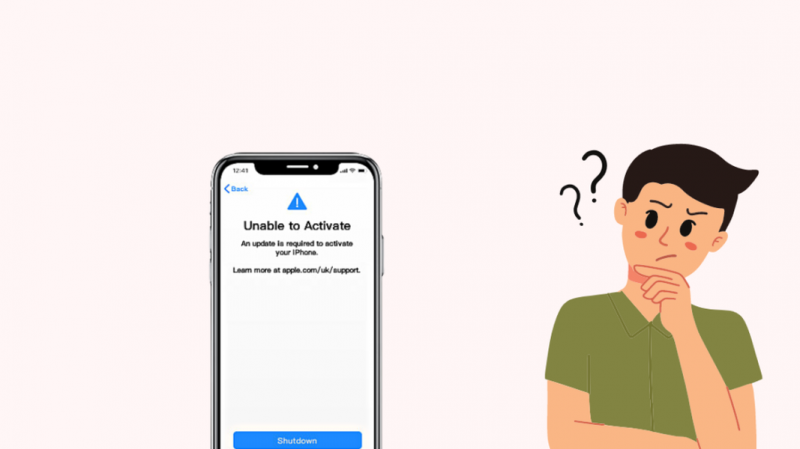
Kui näete tõrketeadet „Teie iPhone'i aktiveerimiseks on vaja värskendust”, võib tunduda, et teie seadmega on midagi olulist valesti läinud ja peate võib-olla kulutama selle lahendamiseks mõne dollari.
Kuid tõsi on see, et saate selle probleemi hõlpsalt lahendada, järgides alltoodud samme.
Samuti pidage meeles, et võib-olla peate oma probleemi lahendamiseks proovima mitut lahendust.
Veenduge, et teie iPhone on lukustamata
Lukustatud telefon võib tähendada kahte asja; mobiilioperaator lukustas telefoni või tegi seda eelmine omanik.
Kui aktiveerimislukk on jaotises „Leia minu iPhone” lubatud, näete suure tõenäosusega tõrketeadet „Ei saa aktiveerida”.
Sellisel juhul peate võtma ühendust eelmise omanikuga ja küsima parooli või paluma tal teie seade iCloudist eemaldada.
Kui mobiilioperaator on teie telefoni lukustanud, saate selle avada ainult operaatori klienditoega ühendust võttes.
Kontrollige Apple'i süsteemi olekut
Üks esimesi samme, mida peate tegema iPhone'i vea „Ei saa aktiveerida” parandamiseks, on Apple'i serverite oleku kontrollimine nendes Süsteemi olek lehel.
Kui iOS-i seadme aktiveerimise server ei tööta, võib teie vea põhjuseks olla selle kättesaamatus. Oodake, kuni Apple lahendab serveri probleemi, seejärel kontrollige oma telefoni.
Kontrollige oma võrguühendust
Värskendusprotsessi ajal vajab teie iPhone selle lõpuleviimiseks stabiilset Interneti-ühendust.
Kui teil on ebausaldusväärne Wi-Fi, võib see põhjustada tõrketeate „Ei saa aktiveerida”.
Telefoni tuleks värskendada ainult kiire ja stabiilse Wi-Fi-ühenduse korral.
Kontrollige oma SIM-kaarti
SIM-kaart seob teie telefoni võrguteenuse pakkujaga. Kui teil on vigane SIM-kaart või see pole õigesti sisestatud, võivad teil tekkida ühenduvusprobleemid, mis põhjustavad teie iPhone'is tõrketeate „Ei saa aktiveerida”.
Kontrollige, kas SIM-kaart on kahjustuste suhtes, ja asetage see õigesti SIM-kaardi salve.
Selleks tehke järgmist.
- Eemaldage oma telefoni SIM-kaardi salv väljutustööriista või kirjaklambriga.
- Kontrollige oma SIM-i füüsiliste kahjustuste suhtes.
- Asetage SIM-kaart korralikult salve tagasi.
- Sisestage salv oma iPhone'i tagasi ja kontrollige viga.
Kui teie SIM-kaart on mingil viisil kahjustatud, võtke asendamise saamiseks ühendust teenusepakkujaga.
Taaskäivitage oma iPhone
IPhone'i taaskäivitamine pärast SIM-kaardi uuesti sisestamist lahendab enamasti vea „Ei saa aktiveerida”.
Taaskäivitamine aitab telefonil parandada mitmesuguseid vigu ja tõrkeid ning tühjendada mälu.
Face ID-ga iPhone'i taaskäivitamiseks peate tegema järgmist.
- Vajutage ühte helitugevuse nuppudest koos toitenupuga.
- Vabastage mõlemad nupud, kui suvand „Lülita välja” küsib.
- Telefoni väljalülitamiseks lükake toiteliugurit vasakult paremale.
- Kui ekraan on välja lülitatud, vajutage toitenuppu ja hoidke seda all.
- Vabastage toitenupp, kui Apple'i logo süttib.
Ilma näo ID-ta iPhone'ide puhul:
- Vajutage toitenuppu ja vabastage see, kui suvand „Toide välja” kuvatakse.
- Telefoni väljalülitamiseks lükake toiteliugurit vasakult paremale.
- Kui ekraan on välja lülitatud, vajutage toitenuppu ja hoidke seda all.
- Vabastage toitenupp, kui ilmub Apple'i logo.
Aktiveerige oma iPhone iTunes'i kaudu
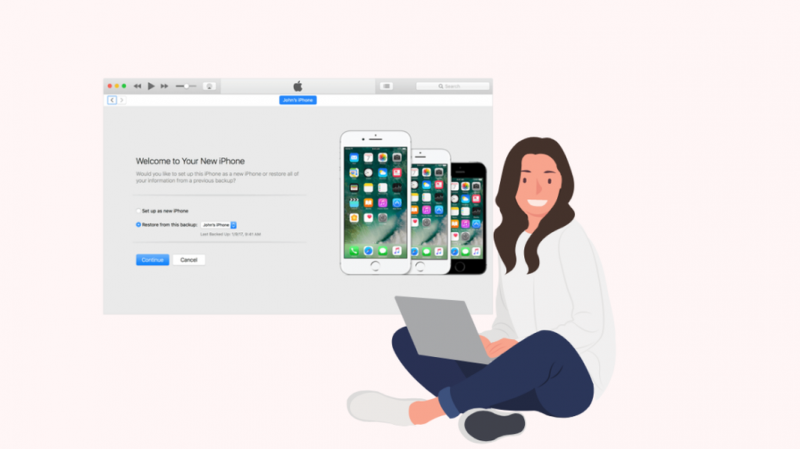
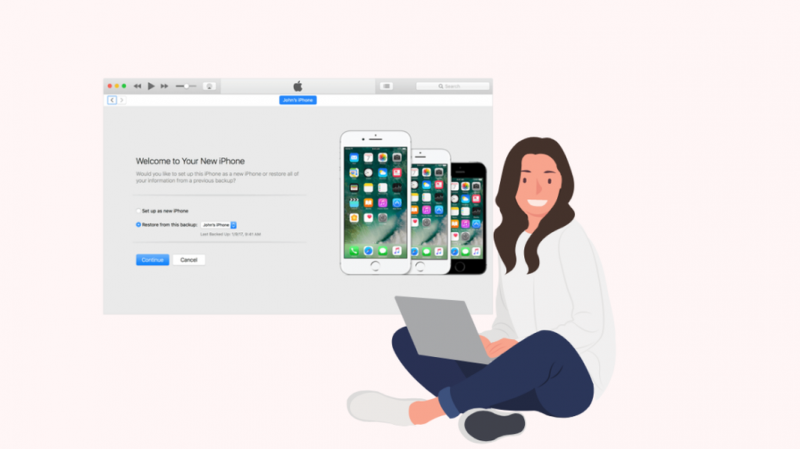
Kui olete proovinud ülalnimetatud samme ja te ei suuda oma iPhone'is tõrget „Ei saa aktiveerida”, saate aktiveerida oma telefoni iTunes'i abil.
Aktiveerimisprotsessis toimige järgmiselt.
- Ühendage oma iPhone USB-kaabli abil sülearvutiga.
- Avage arvutis iTunes.
- Leidke vahekaart „Aktiveeri oma iPhone” ja sisestage oma Apple'i konto mandaadid.
- Valige suvand 'Kokkuvõte'.
- Puudutage vahekaarti 'Jätka'.
Kui iTunes küsib 'Seadista uuena' või 'Taasta varukoopiast', aktiveeritakse teie iPhone.
Kasutage taasterežiimi
'Taasterežiimi' kasutamine iPhone'i vea 'Ei saa aktiveerida' lahendamiseks peaks olema viimane abinõu.
Enne selle proovimist tutvuge kõigi selles artiklis mainitud viisidega.
Taasterežiimi valik „Taasta” kustutab kõik teie andmed. Enne selle meetodi kasutamist on parem teha andmetest varukoopia.
Taastamisprotsessi alustamiseks järgige neid samme.
- Ühendage oma iPhone USB-kaabli abil sülearvutiga.
- Avage arvutis iTunes.
- Kui iTunes tuvastab teie telefoni, taaskäivitage see.
- Minge jaotisse 'Taasterežiim'.
- Klõpsake valikul 'Värskenda' või 'Taasta'. Valik „Värskenda“ ei kustuta teie andmeid, küll aga „Taasta“.
- Seejärel järgige seadme seadistamiseks ekraanil kuvatavaid juhiseid.
Võtke ühendust Apple'i toega
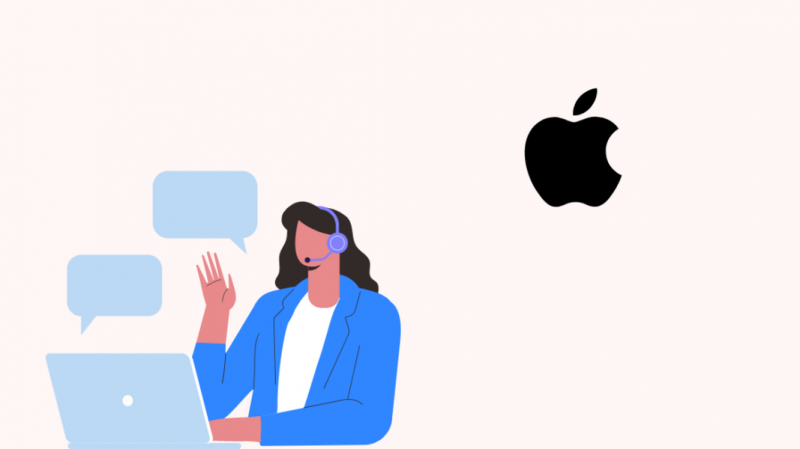
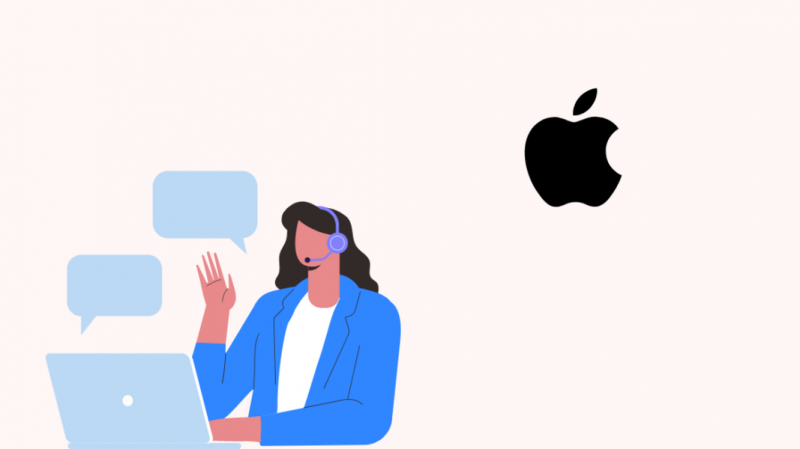
Kui olete kasutanud kõiki selles abijuhendis mainitud meetmeid, kuid ei suuda lahendada viga „Teie iPhone'i aktiveerimiseks on vaja värskendust”, võib selle põhjuseks olla teie iPhone'i riistvaraviga.
Sel juhul saab probleemi lahendada ainult Apple'i tugi. Võite külastada Apple'i tugi ja võtke ühendust oma klienditoega, helistades või külastades lähimat Apple pood .
Viimased Mõtted
Viga „Teie iPhone'i aktiveerimiseks on vajalik värskendus” ei piirdu konkreetse iPhone'i mudeliga. See mõjutab nii vanu kui ka uusi mudeleid.
Selle vea lahendamine võib tunduda tülikas, kui te ei tea, mida ja kuidas teha.
Kuid kasutades selles artiklis mainitud lahendusi, saate selle probleemi hõlpsalt lahendada ja olla rahulik.
iPhone'i värskendamisel veenduge, et teil oleks tugev ja kiire Interneti-ühendus, kuna see tagab kõigi protsesside korrektse lõpuleviimise.
Võite ka lugemist nautida
- Kas saate iPhone'is tekstisõnumi ajastada?: Kiirjuhend
- Wi-Fi parooli vaatamine iPhone'is: lihtne juhend
- Näo ID ei tööta „Liiguta iPhone madalamale”: kuidas seda parandada
- Parimad nutikad kodusüsteemid iPhone'ile, mida saate täna osta
- iPhone'i isiklik leviala ei tööta: kuidas seda mõne sekundiga parandada
Korduma kippuvad küsimused
Miks mu iPhone ütleb pidevalt, et aktiveerimine on vajalik?
iPhone kuvab selle vea, kui viimane iOS-i värskendus või lähtestamine oli vigane. See tõrge võib ilmneda võrguprobleemide, SIM-kaardi probleemide ja aktiveerimisluku tõttu.
Kuidas iPhone'i lukust lahti saada?
Ainult teie teenusepakkuja saab teie iPhone'i avada. Mõned teenusepakkujad avavad teie telefoni teatud aja möödudes, samas kui teised nõuavad, et peaksite nendega ühendust võtma.
Kuidas parandada viga „iPhone'i aktiveerimiseks on vaja värskendust”?
Selle vea parandamiseks võtke SIM-kaart välja, sisestage see uuesti ja taaskäivitage telefon. Kui probleem püsib, kasutage selle aktiveerimiseks iTunes'i.
Kuidas sundida iPhone'i aktiveerima?
Saate oma iPhone'i sundaktiveerida, ühendades selle iTunesiga ja kasutades taasterežiimi.